При первом входе пользователя в Windows, системе нужно создать его профиль, скопировать настройки, установить UWP приложения и выполнять ряд других действий. Это занимает определенное время, и при первом входе пользователя ему показывается ряд приветственных надписей, цель которых скрасить его ожидание (
Привет
,
Выполняется подготовка для вас
,
Это может занять несколько минут
,
Мы обо всем позаботимся
,
Почти готово
,
Hi
,
We’re setting things up for you
,
We’ve got some updates for your PC
,
This might take several minutes
). В большинстве такая анимация при первом входе пользователя не нужна (особенно на корпоративном компьютере) и лишь раздражает пользователя, заставляя его ждать лишнее время до момента появления рабочего стола работы.
Вы можете отключить анимацию при первом входе пользователя в Windows.

Отключение анимации при первом входе в Windows через GPO
Вы можете отключить анимацию при входе в Windows с помощью специального параметра групповых политик.
- Откройте редактор локальной (gpedit.msc) или доменной групповой политики (
gpmc.msc) и перейдите в раздел Computer Configuration -> Administrative Templates -> System -> Logon; - Откройте параметры политики с именем Show first sign-in animation и измените ее значение на Disable;
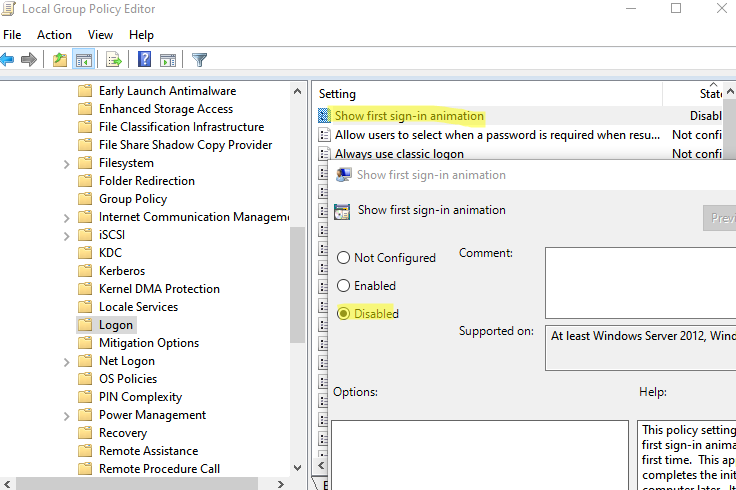
- Сохраните изменения;
- Обновите настройки групповых политик на компьютере командой gpupdate /force или перезагрузив компьютер.
Отключить анимацию первого входа через реестр
Указанной выше политике
Show first sign-in animation
соответствует ключ реестра EnableFirstLogonAnimation. Поэтому вы можете отключить долгое приветствие при первом входа пользователя напрямую через реестр. Для этого создайте в ветке реестра HKEY_LOCAL_MACHINE\SOFTWARE\Microsoft\Windows\CurrentVersion\Policies\System параметр типа DWORD с именем EnableFirstLogonAnimation и значением 0.
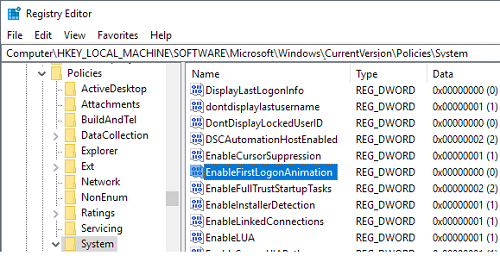
Чтобы создать этот параметр реестра с помощью PowerShell, выполните команду:
New-ItemProperty -Path HKLM:\SOFTWARE\Microsoft\Windows\CurrentVersion\Policies\System -Name EnableFirstLogonAnimation -Value 0 -Force
Вы можете создать этот параметр реестра вручную, распространить через GPO или добавить непосредственно в эталонный образ Windows, который вы устанавливаете на компьютеры через SCCM/ WDS.
Также вы можете внести изменение в готовый установочный образ Windows на USB флешке с помощью файла unattend.xml:
<RunSynchronousCommand wcm:action=”add”> <Description>Disable FirstLogon animation in Windows</Description> <Order>5</Order> <Path>reg add HKLM\Software\Microsoft\Windows\CurrentVersion\Policies\System /v EnableFirstLogonAnimation /t REG_DWORD /d 0 /f</Path> </RunSynchronousCommand>
Теперь, пока Windows создает профиль пользователя при первом входе на компьютер, вместо надписей анимации он будет видеть стандартное сообщение о подготовке Windows (
Preparing Windows
).
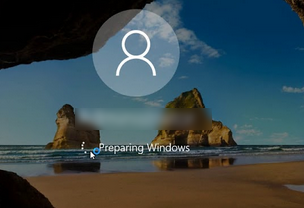
При этом время до появления рабочего стола при первом входе пользователя серьезно сократилось (в 2-3 раза).











Подскажите, а как пользователям в домене через GPO сделать визуальные эффекты «Обеспечить наилучшее быстродействие» и при этом включить «Сглаживание неровностей экранных шрифтов»?
Насколько я помню, параметры визуальных эффектов настраиваются в ветке реестра HKEY_CURRENT_USER\SOFTWARE\Microsoft\Windows\CurrentVersion\Explorer\VisualEffects. Думаю, можно попробовать настроить параметры эффектов на эталонном компьютере, экспортировать настройки этой ветки в reg файл и распространить настройки на другие компьютеры через startup скрипт или GPP.
Я в свое время пробовал распространить эти ключи на другие компьюеры с Windows 7 — оказалось, что ключ в реестре не влияет на настройки. Придется настривать вручную (настройка для пользователя, а не компьютера), либо создать настроенный образ с нужными параметрами.
Диалоговое окно просто показывает вам то, что вы хотите видеть. Параметр реестра лишь запоминает выбранную радиокнопку, чтобы отобразить заданное вами состояние при следующем запуске.Другими словами, править реестр бесполезно, потому что изменение производится программным способом, для чего предусмотрен API.
Попробуйте покопать в сторону ключа HKEY_CURRENT_USER\Control Panel\Desktop -> UserPreferencesMask. Попробуйте скопировать этот ключ на другой компьютер и после ребута проверить применились ли настройки визуальных эффектов.